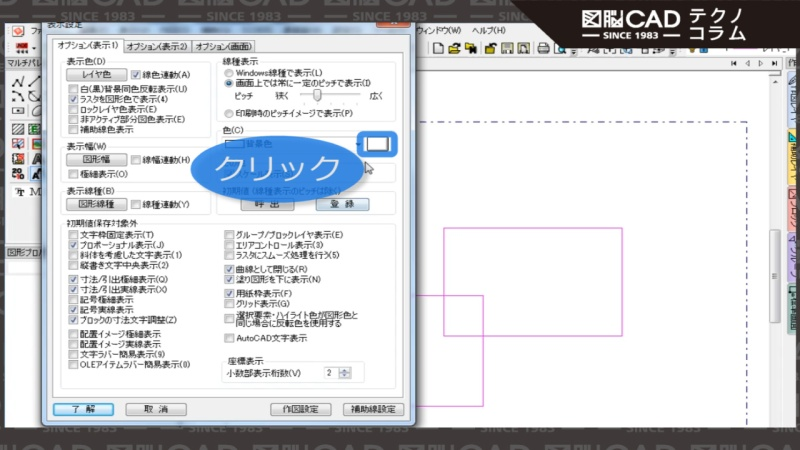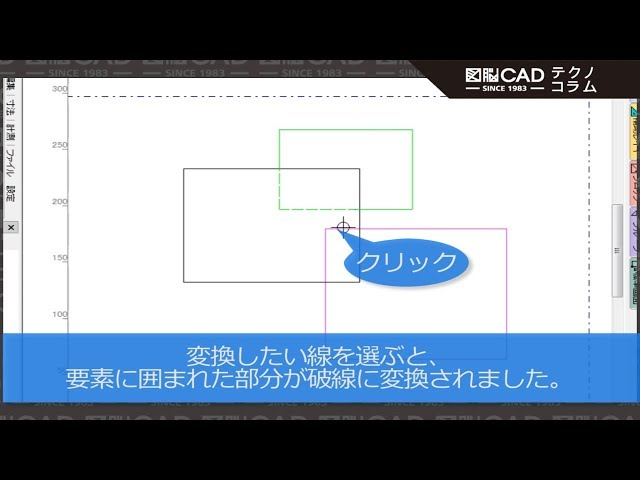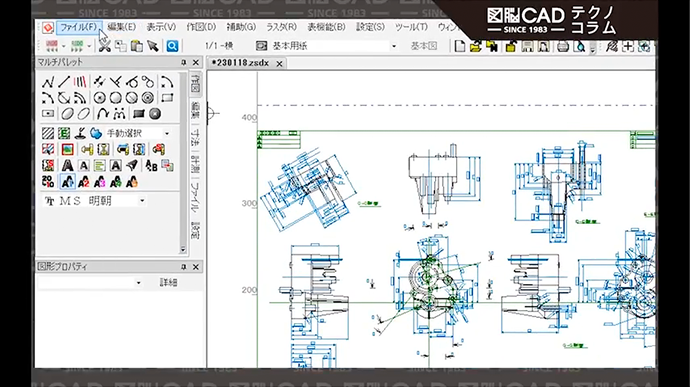No.75 用途に合わせた図形選択で作図効率アップ
- 2D CAD
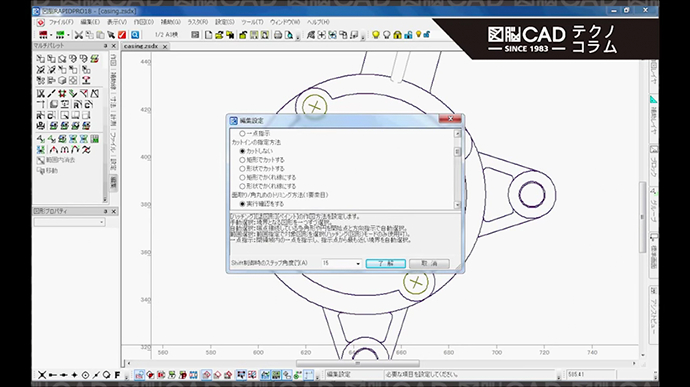
設複雑な図面の特定図形を選択するのに苦労した経験はありませんか?
『図脳RAPIDPRO』なら、移動や複写、図形消去などで図形要素を選択する場合に、選択方法を切り替えて素早く図形を選択できます。図形選択モードを切り替えることで、用途に合わせた図形編集が可能になります。
<範囲に含まれる図形のみを選択したい>
「窓切断」を指定することで、選択範囲に含まれる図形のみを選択して編集できます。
- [設定]-[編集設定]コマンドをクリックします。
- 設定項目の[範囲指定時に窓切断をする]にチェックを付けて、[了解]ボタンを押します。
- 移動や編集、図形消去の際、対象要素を選択領域で切断して編集できます。
(「窓切断」モードは『図脳RAPIDPRO』、『図脳RAPIDPRO Civil』で使用できます。)
<離れた場所にある図形を一括選択したい>
選択法を「多角形」にすることで、複雑に入り組んで離れた図形も一括で選択できます。
- [設定]-[選択設定]コマンドをクリックします。
- [選択法]欄にて[多角形]を選択し、[了解]ボタンを押します。
- 図形選択時の選択領域を多角形で指定できるので、選択不要な図形を避けて選択したい図形のみを指定することが可能になります。
(「多角形選択」モードは、要素選択の際の右クリックメニューでも切替え可能です。)
更に右クリックメニューの[印刷用の比較結果図面を作成する]をクリックすると、「比較結果」と書かれた新しい図面ファイルが作成されます。比較結果に注釈を記入して、別ファイルとして保存したり、印刷も可能なので、設計変更の説明資料としても活用できます。
編集用途に合わせて図形選択モードを切り替えることで、編集作業を効率UPできます。ぜひ『図脳CADシリーズ』の便利な機能をご活用ください。
国産ならではの使いやすさと
安心サポートが特長のCADソフトです
お問い合わせは
こちらから
製品の導入に関するお問い合わせや
お見積りの依頼を請けています
無料体験版を
ダウンロード
無料の体験版で
使い勝手をお試しいただけます
製品カタログを
ダウンロード
各製品のカタログや
紹介資料をダウンロードできます
電話でお問い合わせ
平日9:00~18:00
03-3518-6272